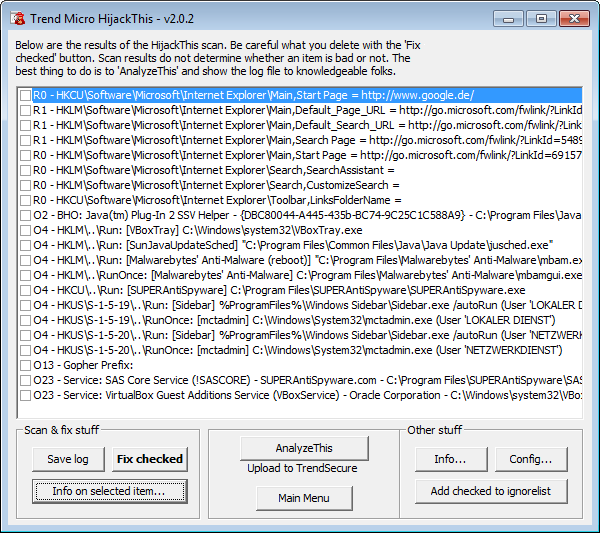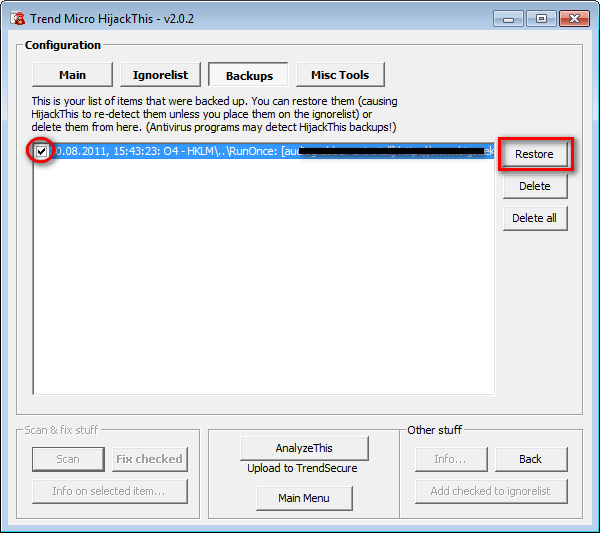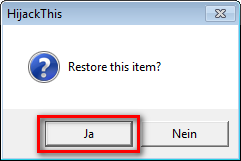HijackThis ist ein kostenloses Programm von TrendMicro, das Ihnen bei der Suche nach Schädlingen im System helfen kann. Es werden spezielle Bereiche in der Registry und im Dateisystem durchsucht und mit den Standardeinstellungen von Windows verglichen. Alle Einträge, die von der normalen Windows-Installation abweichen werden am Ende des Scans aufgelistet. Der Anwender muss dann selbst entscheiden, welche Einträge schädlich und nicht vom User selbst verändert worden sind. Nach einer genauen Analyse der Logdatei, können die schädlichen Einträge gelöscht, bzw. weitere Schritte für die Bereinigung durchgeführt werden.
Achtung: Dieses Programm ist nur für erfahrene Anwender gedacht! Bitte verwenden Sie es mit grösster Vorsicht, da Sie dem System schaden können, wenn Sie die falschen Einträge löschen!
Wie verwenden Sie das Programm?
- Laden Sie das kostenlose Programm herunter.
- Stellen Sie sicher, dass alle anderen Programme und Browser geschlossen sind!
- Starten Sie das Programm als Administrator.
- Akzeptieren Sie die Lizenzvereinbarung mit einem Klick auf “I Accept“.
- Starten Sie den Scan mit “Do a system scan and save a logfile“.
- Nach dem Scan listet das Programm die wichtigen, bzw. abweichenden Systemeinstellungen auf und öffnet gleichzeitig die Liste nochmals in Textform als txt-Datei.
- Die Textdatei sollten Sie vorerst speichern und ablegen.
- Die Liste muss jetzt Punkt für Punkt durchgegangen und analysiert werden.
- Achten Sie hierbei vor allem auf Einträge, die Ihnen seltsam vorkommen.
Tipp: Wenn Sie sich bei einigen Elementen unsicher sind, können Sie auch gerne die Textdatei mailen, wir helfen Ihnen bei der Analyse.
- Um einen schädlichen Eintrag zu entfernen setzen Sie einen Haken in der betreffenden Zeile und klicken anschliessend auf “Fix checked“.
- Bestätigen Sie die darauffolgende Sicherheitsabfrage mit “Ja“.
- Das Programm bereinigt den Eintrag und legt ein Backup im Programmordner an, mit der Sicherung der Löschung.
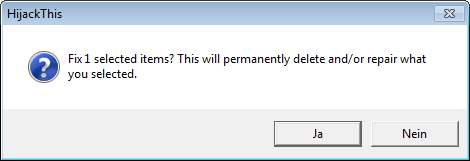
Wie kann ich eine Löschung rückgängig machen?
- Stellen Sie sicher, dass alle anderen Programme und Browser geschlossen sind!
- Starten Sie das Programm als Administrator.
- Klicken Sie im Hauptmenü auf “Config” und anschliessend auf “Backups“.
- Wählen Sie die entsprechende Sicherung aus und starten den Wiederherstellungsvorgang mit “Restore“.
- Bestätigen Sie die Sicherheitsmeldung mit “Ja“, um die Wiederherstellung abzuschliessen.
Wichtige Information:
Bitte denken Sie daran, in regelmäßigen Abständen ein Backup von Ihren Daten auf einen externen Datenträger anzufertigen!
Die Ausführung und Bereinigung Ihres Computers geschieht auf eigenes Risiko – Wir übernehmen keine Haftung für entstandene Schäden oder Datenverlust!